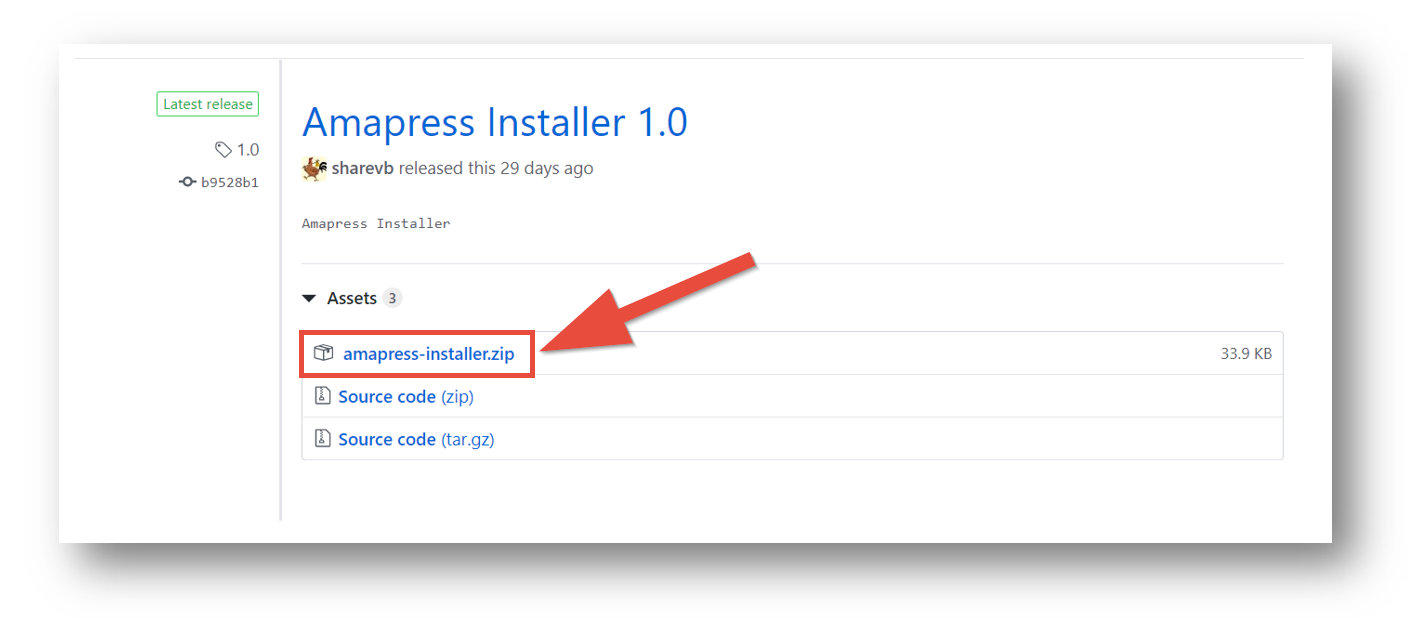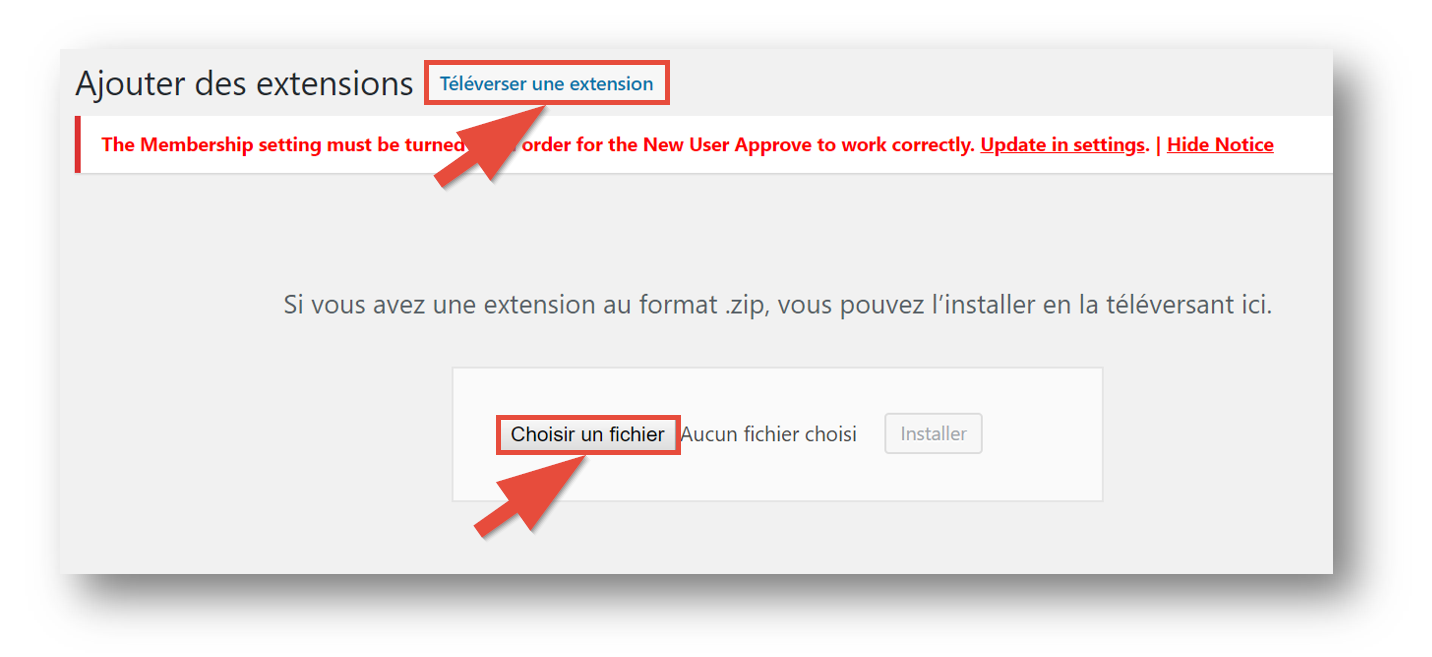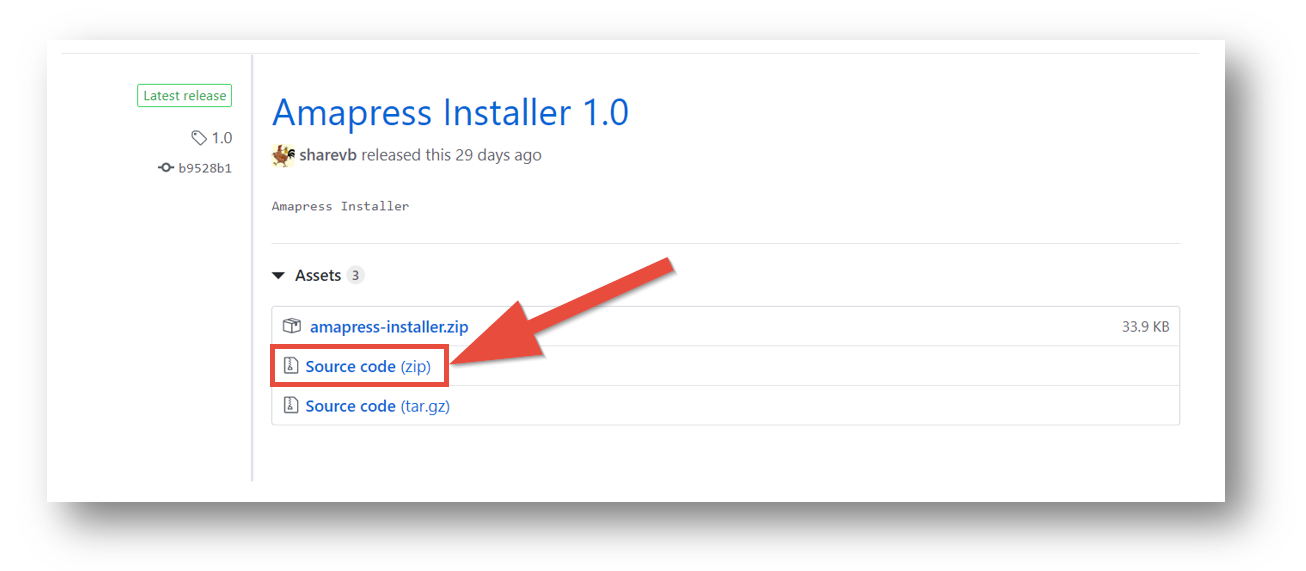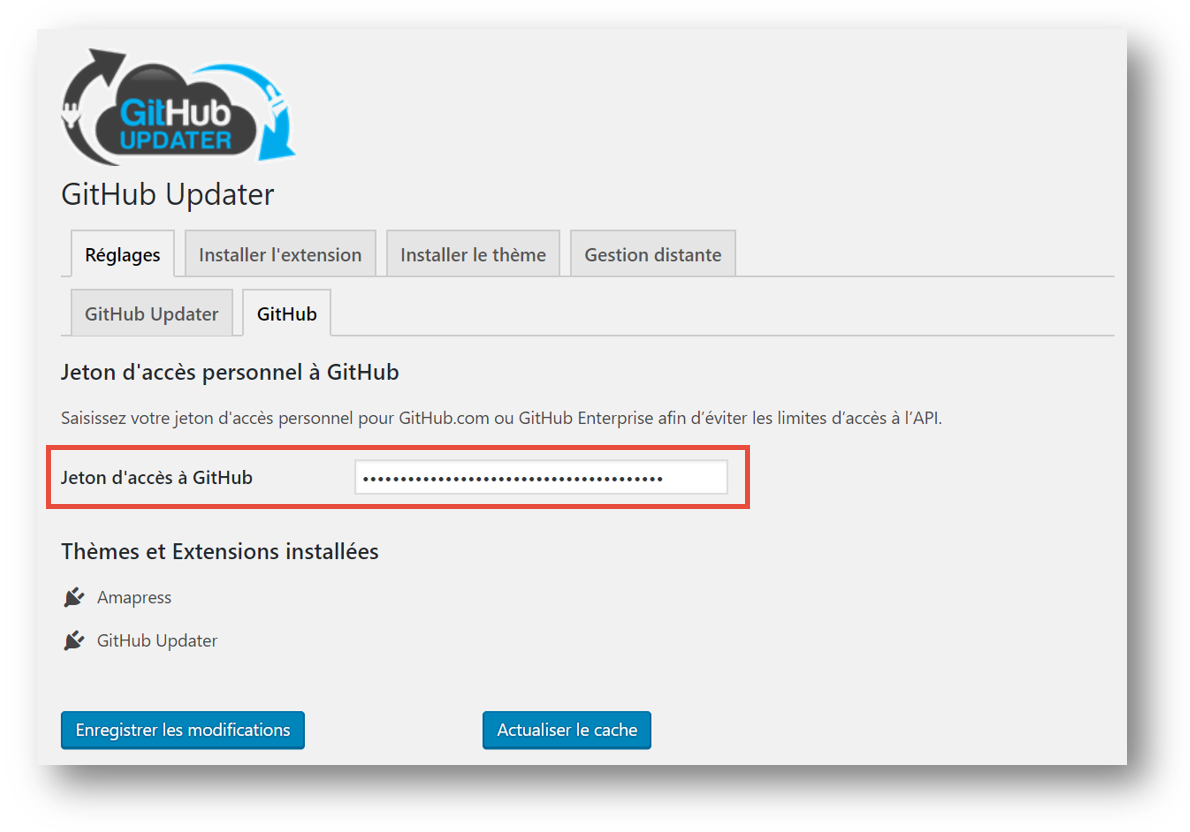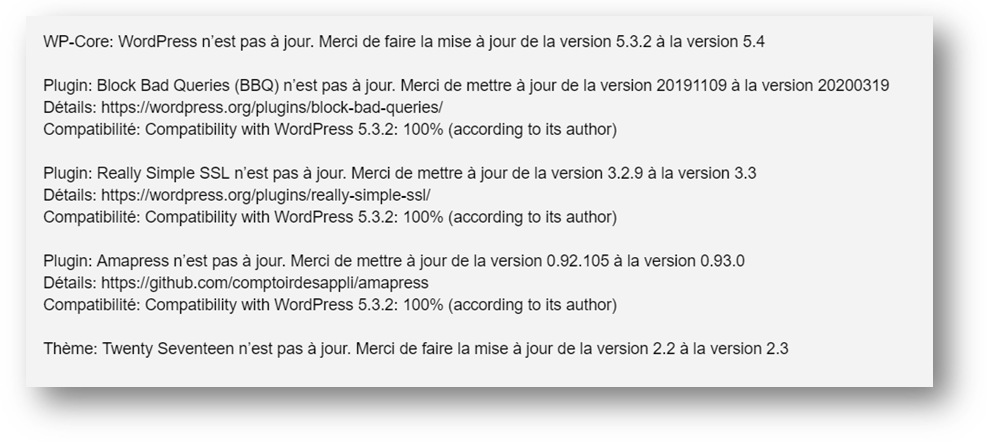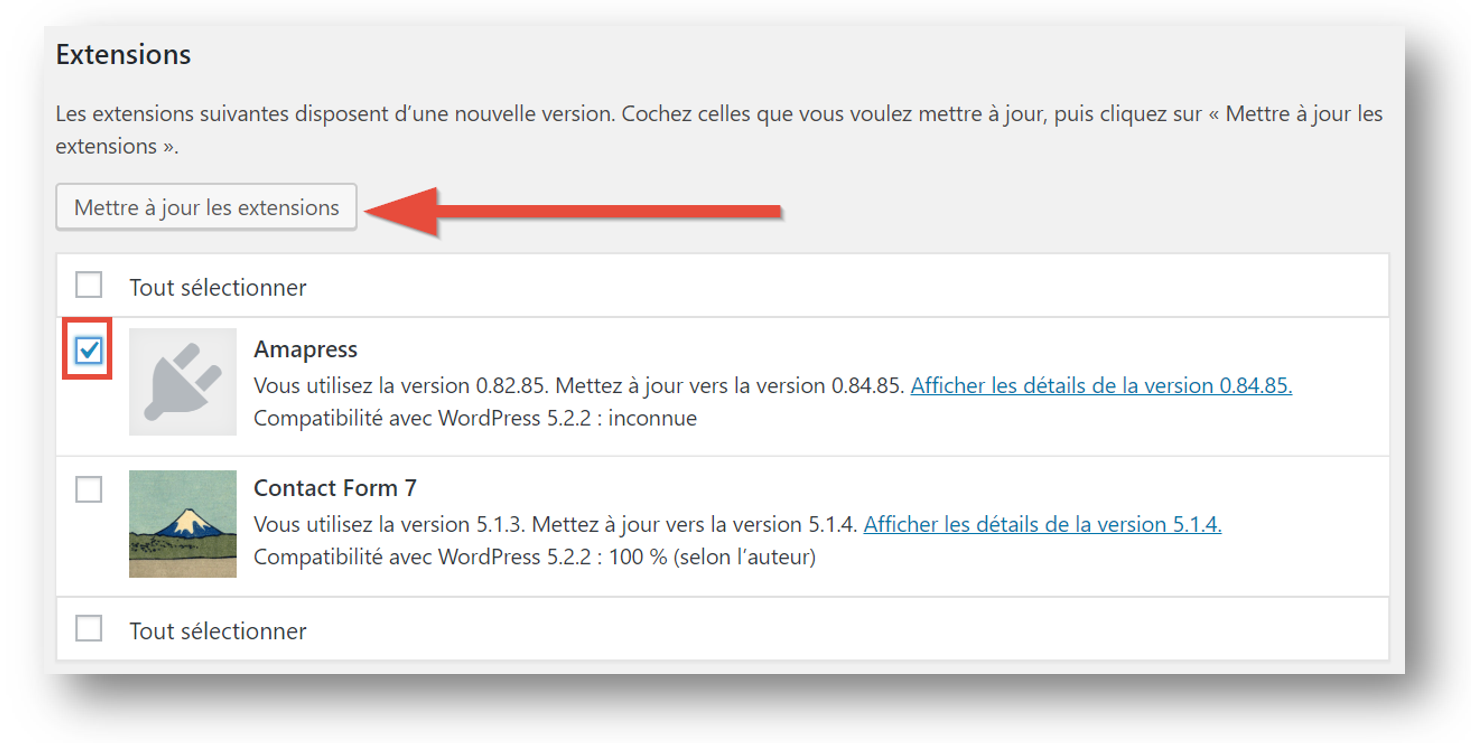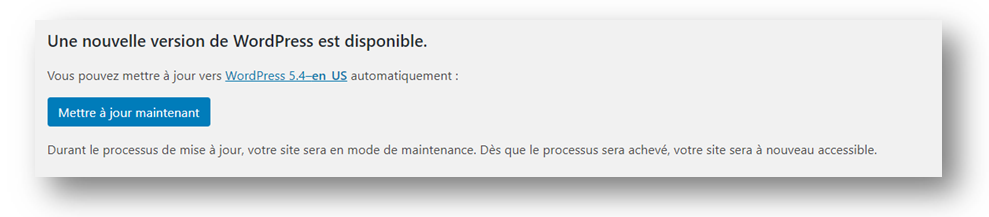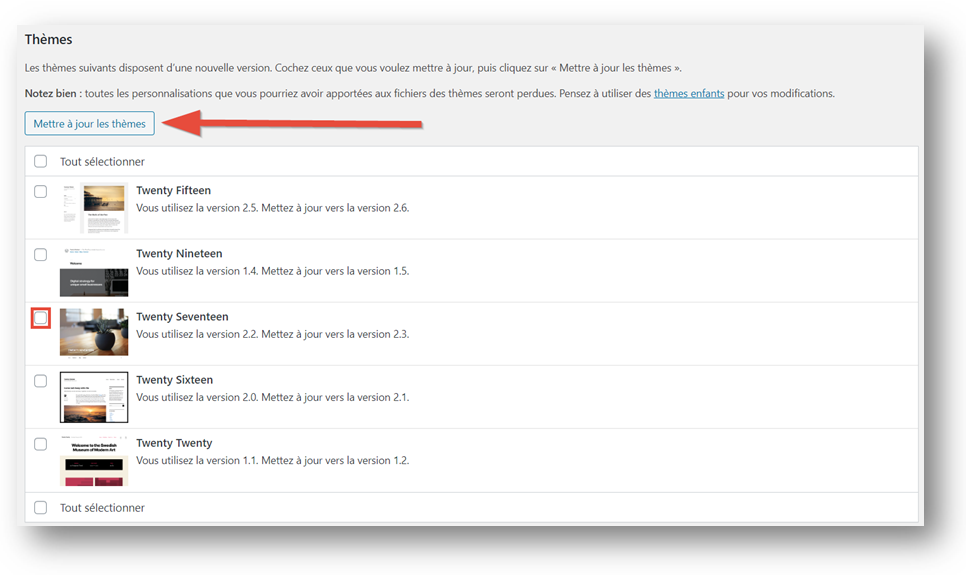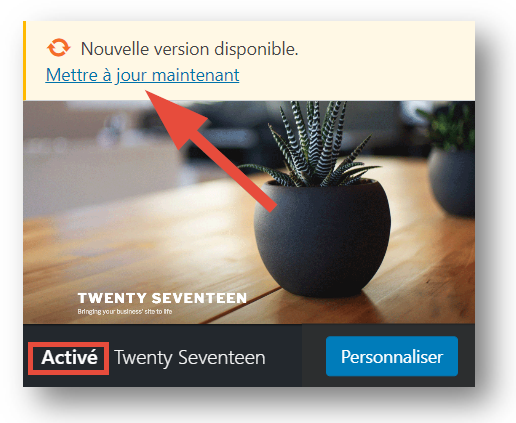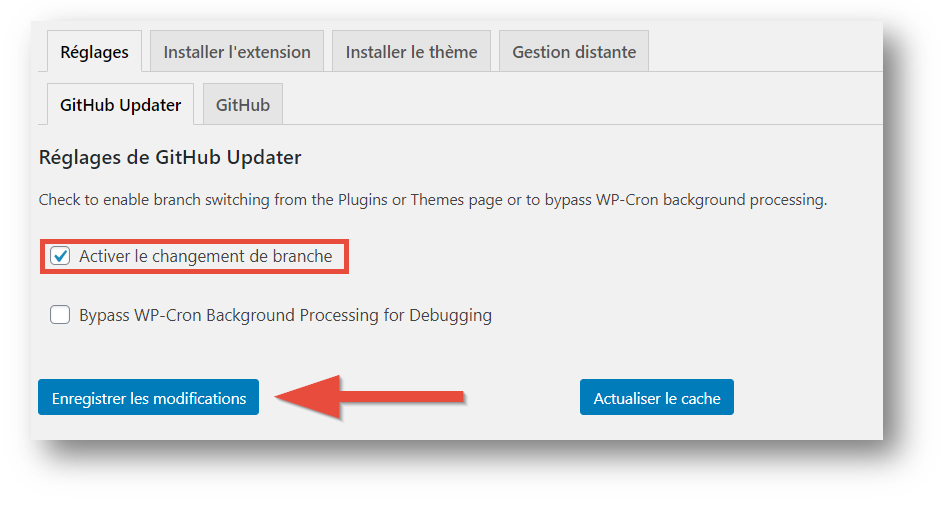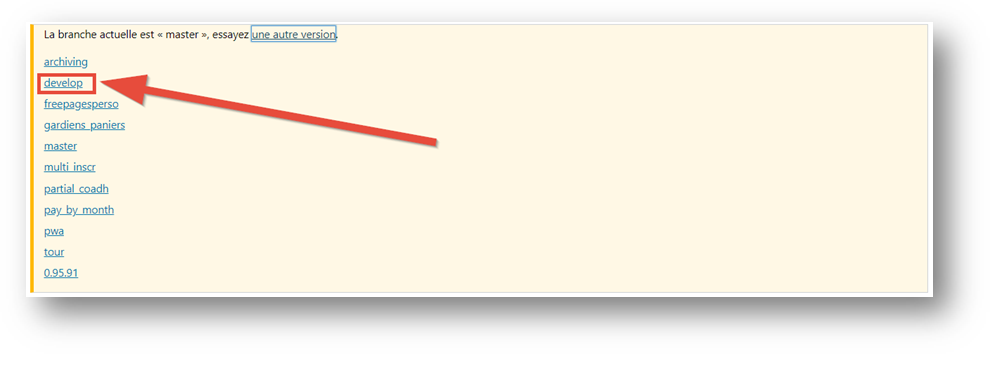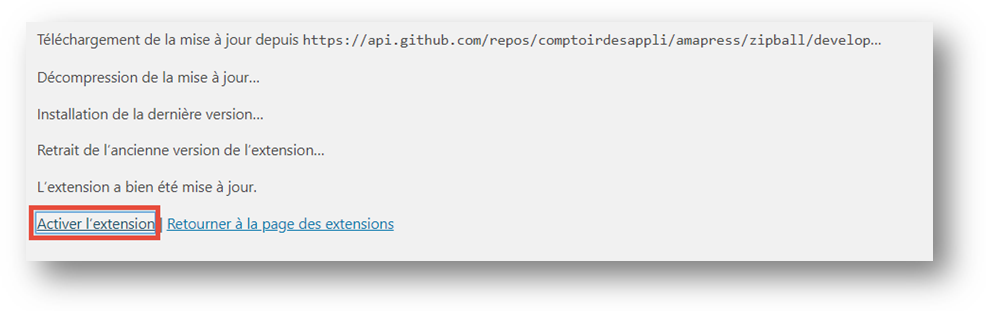Table des matières
Comment installer et mettre à jour le plugin Amapress ?
Prérequis
Hébergement
Configurez une redirection wordpress@votreamap.tld vers l’email de l’administrateur de l’AMAP
- Cet email sera l’email de provenance (From) des mails envoyés par ou à travers le site de votre AMAP.
- Si votre hébergement possède d’autres normes ou restriction, configurez l’adresse Adresse mail de l'expéditeur des mails du site depuis ►Tableau de bord > Paramétrage, onglet Général, champs Adresse mail de l'expéditeur des mails du site et Nom de l'expéditeur des mails du site.
Configurez une redirection contact@votreamap.tld vers les emails des personnes en charge de la boite contact de votre AMAP
Configurez votre hébergement pour autoriser son accès en HTTPS
- Infini.fr : c'est la configuration par défaut.
- Ouvaton : https://ouvaton.coop/certificat-ssl/
Installation Wordpress
Suivez les instructions de wpformation
Installation du plugin Amapress
Le plugin Amapress n’est pas enregistré dans le répertoire des plugins de Wordpress.org. Il est disponible pour téléchargement et mise à jour uniquement depuis son dépôt GitHub.
Méthode automatique
Téléléchargez l’installateur d’Amapress (et de ses principales dépendances) depuis sa page Release :
Ouvrir le ►Tableau de bord > Extensions > Ajouter > Ajouter des extensions
Cliquez sur ►Téléverser une extension
Cliquez sur ►Choisir un fichier
Sélectionnez “amapress-installer.zip” dans votre dossier
Cliquez sur ► Installer
Cliquez ensuite sur ►Activer
L'installation d'Amapress et de certains plugins recommandés démarre :
- UpdraftPlus : gestion de la sauvegarde du site
- GitHub Updater : mise à jour d’Amapress
- Google Sitemap Generator : référencement du site de votre Amap
- Unconfirmed : gestion des comptes utilisateurs
- User Switching : permet aux administrateurs de consulter Amapress avec un autre compte utilisateur.
- GDPR Cookie Consent Banner : pour la mise en conformité au RGPD
- Really Simple SSL : pour sécuriser le site de votre Amap en HTTP
- WP Maintenance : permet d'indiquer aux visiteurs que le site de votre AMAP est en construction et d'éviter l'affichage de contenu non finalisé.
-
Rafraîchissez la page (F5).
Désactivez puis supprimez le plugin Installateur du plugin Amapress
Méthode manuelle
Téléchargez le plugin depuis la page https://github.com/comptoirdesappli/amapress/releases/latest
Dézippez le fichier téléchargé (par ex, “amapress-xxx.zip”)
Renommez le dossier “amapress-xxx” et le sous dossier “amapress-xxx” dézippé en “amapress”
Rezippez
Ouvrir le ►Tableau de bord > Extensions > Ajouter > Ajouter des extensions
Cliquez sur ►Téléverser une extension
Cliquez sur ►Choisir un fichier
Sélectionnez “amapress.zip” dans votre dossier
Cliquez sur ► Installer
Cliquez ensuite sur ►Activer
Configurer les mises à jour automatiques
Amapress fait l'objet de mises à jour régulières :
- Nouvelles fonctionnalités
- Amélioration de l'ergonomie
- Corrections de bugs
Pour bénéficier automatiquement des mises à jour : activez le plugin GitHub Updater
Rendez-vous dans le ►Tableau de bord > Extensions >Activate Now »
Le message suivant apparaît :
Configurez un jeton d'accès à Github New personal access token
Rendez-vous dans ► Tableau de bord > Réglages > GitHub Updater >onglet GitHub
Renseignez votre jeton personnel
Exemple du contenu d'un mail envoyé à l'administrateur pour effectuer les mises à jour périodiques
Objet du mail : Mises à jour requises
Mise à jour d'Amapress et des extensions
► Il est recommandé d'effectuer une sauvegarde du site avant toute mise à jour d'Amapress et des extensions
Par la suite, effectuez la mise à jour d’Amapress en cliquant sur l'icône accessible depuis le ► Bandeau Wordpress
Cochez à minima ► Amapress | ou cochez la case ► Tout sélectionner pour mettre à jour tous les plugins incluant Amapress
Cliquez sur ► Mettre à jour les extensions
Mise à jour de Wordpress
► Effectuez obligatoirement une sauvegarde du site avant toute mise à jour de Wordpress
Lorsqu'une mise à jour de Wordpress est disponible, Cliquez sur ► Mettre à jour maintenant
Mise à jour du Thème
► Il est recommandé d'effectuer une sauvegarde du site avant la mise à jour du thème
Vous connaissez le thème activé sur votre site : cochez votre thème puis cliquez sur ► Mettre à jour les thèmes
Vous ne connaissez pas le thème activé sur votre site : rendez-vous sur ►Tableau de bord > Apparence > Gérer les thèmes
Repérez le thème Activéet cliquez sur ► Mettre à jour maintenant
Comment installer et mettre à jour le plugin Amapress ?
Prérequis
Hébergement
Configurez une redirection wordpress@votreamap.tld vers l’email de l’administrateur de l’AMAP
- Cet email sera l’email de provenance (From) des mails envoyés par ou à travers le site de votre AMAP.
- Si votre hébergement possède d’autres normes ou restriction, configurez l’adresse Adresse mail de l'expéditeur des mails du site depuis ►Tableau de bord > Paramétrage, onglet Général, champs Adresse mail de l'expéditeur des mails du site et Nom de l'expéditeur des mails du site.
Configurez une redirection contact@votreamap.tld vers les emails des personnes en charge de la boite contact de votre AMAP
Configurez votre hébergement pour autoriser son accès en HTTPS
- Infini.fr : c'est la configuration par défaut.
- Ouvaton : https://ouvaton.coop/certificat-ssl/
Installation Wordpress
Suivez les instructions de wpformation
Installation du plugin Amapress
Le plugin Amapress n’est pas enregistré dans le répertoire des plugins de Wordpress.org. Il est disponible pour téléchargement et mise à jour uniquement depuis son dépôt GitHub.
Méthode automatique
Téléléchargez l’installateur d’Amapress (et de ses principales dépendances) depuis sa page Release :
Ouvrir le ►Tableau de bord > Extensions > Ajouter > Ajouter des extensions
Cliquez sur ►Téléverser une extension
Cliquez sur ►Choisir un fichier
Sélectionnez “amapress-installer.zip” dans votre dossier
Cliquez sur ► Installer
Cliquez ensuite sur ►Activer
L'installation d'Amapress et de certains plugins recommandés démarre :
- UpdraftPlus : gestion de la sauvegarde du site
- GitHub Updater : mise à jour d’Amapress
- Google Sitemap Generator : référencement du site de votre Amap
- Unconfirmed : gestion des comptes utilisateurs
- User Switching : permet aux administrateurs de consulter Amapress avec un autre compte utilisateur.
- GDPR Cookie Consent Banner : pour la mise en conformité au RGPD
- Really Simple SSL : pour sécuriser le site de votre Amap en HTTP
- WP Maintenance : permet d'indiquer aux visiteurs que le site de votre AMAP est en construction et d'éviter l'affichage de contenu non finalisé.
-
Rafraîchissez la page (F5).
Désactivez puis supprimez le plugin Installateur du plugin Amapress
Méthode manuelle
Téléchargez le plugin depuis la page https://github.com/comptoirdesappli/amapress/releases/latest
Dézippez le fichier téléchargé (par ex, “amapress-xxx.zip”)
Renommez le dossier “amapress-xxx” et le sous dossier “amapress-xxx” dézippé en “amapress”
Rezippez
Ouvrir le ►Tableau de bord > Extensions > Ajouter > Ajouter des extensions
Cliquez sur ►Téléverser une extension
Cliquez sur ►Choisir un fichier
Sélectionnez “amapress.zip” dans votre dossier
Cliquez sur ► Installer
Cliquez ensuite sur ►Activer
Configurer les mises à jour automatiques
Amapress fait l'objet de mises à jour régulières :
- Nouvelles fonctionnalités
- Amélioration de l'ergonomie
- Corrections de bugs
Pour bénéficier automatiquement des mises à jour : activez le plugin GitHub Updater
Rendez-vous dans le ►Tableau de bord > Extensions >Activate Now »
Le message suivant apparaît :
Configurez un jeton d'accès à Github New personal access token
Rendez-vous dans ► Tableau de bord > Réglages > GitHub Updater >onglet GitHub
Renseignez votre jeton personnel
Exemple du contenu d'un mail envoyé à l'administrateur pour effectuer les mises à jour périodiques
Objet du mail : Mises à jour requises
Mise à jour d'Amapress et des extensions
► Il est recommandé d'effectuer une sauvegarde du site avant toute mise à jour d'Amapress et des extensions
Par la suite, effectuez la mise à jour d’Amapress en cliquant sur l'icône accessible depuis le ► Bandeau Wordpress
Cochez à minima ► Amapress | ou cochez la case ► Tout sélectionner pour mettre à jour tous les plugins incluant Amapress
Cliquez sur ► Mettre à jour les extensions
Mise à jour de Wordpress
► Effectuez obligatoirement une sauvegarde du site avant toute mise à jour de Wordpress
Lorsqu'une mise à jour de Wordpress est disponible, Cliquez sur ► Mettre à jour maintenant
Mise à jour du Thème
► Il est recommandé d'effectuer une sauvegarde du site avant la mise à jour du thème
Vous connaissez le thème activé sur votre site : cochez votre thème puis cliquez sur ► Mettre à jour les thèmes
Vous ne connaissez pas le thème activé sur votre site : rendez-vous sur ►Tableau de bord > Apparence > Gérer les thèmes
Repérez le thème Activéet cliquez sur ► Mettre à jour maintenant
Installer la version Develop
Amapress est développé suivant deux branches : master (la version majeure) et develop (la version la plus à jour des nouvelles fonctionnalités et des correctifs réalisés en réponse aux demandes de support)
Recommandation
►Nous vous recommandons d’installer la branche develop
Méthode
1. Renommez le dossier d’installation
► Pour utiliser le changement de branche, le dossier d’installation d’Amapress doit obligatoirement être nommé “amapress”.
La méthode d’installation par Téléversement produit un dossier “amapress-XXX ”. Vous devez donc renommer ce dossier :
- Connectez-vous à votre site par FTP
- Rendez-vous dans “wp-contents/plugins”
- Renommez le dossier “amapress”
- Rendez-vous dans ►Tableau de bord > Extensions
- Ignorez le message d’erreur Amapress est introuvable
- Plugin Amapress > cliquez sur ►Activer.
2. Activez l’option de changement de branche
Pour activer la mise à jour sur la branche Develop, rendez-vous dans ►Tableau de bord > Réglages > GitHub Updater
- Cochez ►Enable Branch Switching
- Cliquez sur ►Enregistrer les modifications.